1、打开一个excel,点击;【公式】-【定义名称】
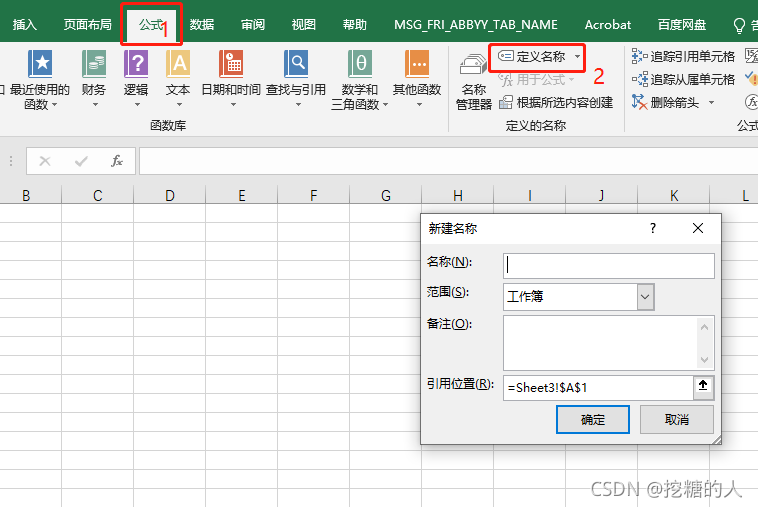
2、在名称键入公式名称(自定义),然后在引用位置键入:
=FILES("E:\临时文件\*.*")
其中,“E:\临时文件\”为所要操作得文件夹路径,“*.*"表示该文件夹内得所有文件.
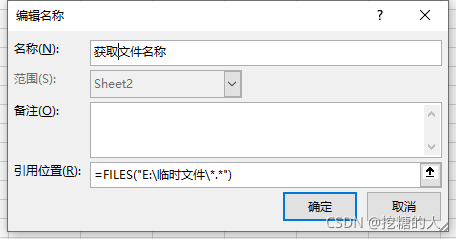
3、创建好公式后,在单元格内键入:
=INDEX(获取文件名称,ROW(A1))
其中,“获取文件名称”为刚创建的公式的名称,“A1”为名称插入的单元格位置
4、需要获取全部文件名,则选定该单元格,在其右下角处出现一个“+”时,按住往下拖拉即可(或者别的复制填充方式)
说明:文件类型可以选择,后面再看看。
























 4万+
4万+











 被折叠的 条评论
为什么被折叠?
被折叠的 条评论
为什么被折叠?








